Wycinanie narzędzi do przeglądu systemu Linux, oto 8 najlepszych aplikacji, które powinieneś wiedzieć
Czy istnieje wbudowane narzędzie do wycinania dla systemu Linux, które chwyta część ekranu, podobnie jak Windows i Mac? TAk. Ale zamiast domyślnego przycisku Print Screen, musisz użyć kombinacji klawiszy, aby przechwycić zdjęcia. Co więcej, musisz skopiować zrzuty ekranu do innego edytora zdjęć, aby edytować migawki, zmieniać rozmiar zdjęć i nie tylko. Jakie są najlepsze alternatywy? Dowiedz się więcej szczegółów z przeglądu narzędzia do wycinania Linuksa i wybierz żądany program jako swoje wymagania.
Lista przewodników
Jak korzystać z domyślnego narzędzia do wycinania w systemie Linux 7 najlepszych narzędzi do wycinania dla systemu Linux do robienia zrzutów ekranu Dodatkowe wskazówki: najlepsze narzędzie do wycinania dla Windows / Mac Często zadawane pytania dotyczące narzędzi do wycinania w systemie LinuxJak korzystać z domyślnego narzędzia do wycinania w systemie Linux
Jak wspomniano, możesz po prostu nacisnąć klawisz „PrtScn” na klawiaturze, aby wykonać zrzut ekranu całego ekranu, a przechwycony obraz zostanie zapisany w katalogu Obrazy. Oto lista kombinacji klawiszy domyślnego narzędzia do wycinania dla systemu Linux.
Shift + PrtScn: Zrób zrzut ekranu dla określonego regionu i zapisz go w folderze Pictures.
Alt + PrtScn: Zrób zrzut ekranu aktywnego okna i zapisz go w folderze Obrazy.
Shift + Ctrl + PrtScn: Wybierz i przechwyć określony region i skopiuj go do schowka.
Ctrl + Alt + PrtScn: Kopiuje zrzut ekranu aktywnego okna aplikacji do schowka.
Ctrl + PrtScn: Skopiuj zrzut ekranu do schowka. Robienie zrzutów ekranu jest proste dzięki domyślnym skrótom klawiaturowym w systemie Linux. Ale nie jest wygodnie robić adnotacje lub inne wymyślne edycje.
7 najlepszych narzędzi do wycinania dla systemu Linux do robienia zrzutów ekranu
Top 1: Ognisty strzał
Ognisty strzał to aktywnie utrzymywane narzędzie do zrzutów ekranu dla systemu Linux Ubuntu, które umożliwia dodawanie adnotacji, oznaczanie, rozmycie i przesyłanie do Imgur. Umożliwia dostosowanie koloru interfejsu, wyboru przycisków, skrótów klawiaturowych i nie tylko.
Plusy
Zmień kolory, rozmiary i szerokości wszystkich elementów.
Zapewnij ekran przypinania, aby przechwycić długi dokument.
Przesuń obszar zrzutu ekranu i zmień jego wymiary.
Cons
Nie można dodać tekstu ani wykonać nagrywania ekranu.
Nie obsługuj opóźnienia w przypadku sesji zdjęciowej w regionie
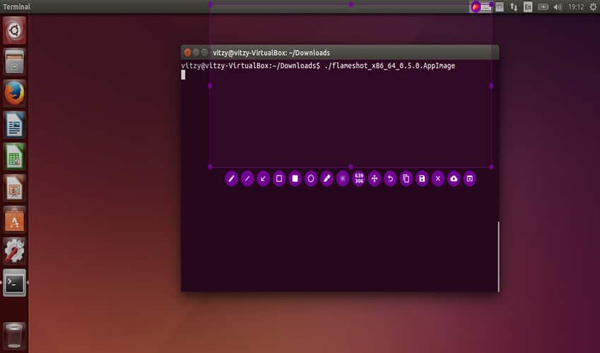
Top 2: Migawka
Migawka to kolejne bezpłatne i otwarte narzędzie do zrzutów ekranu dla wszystkich głównych dystrybucji Linuksa. Istnieją różne funkcje do robienia zrzutów ekranu, edytowania przechwyconego obrazu i przesyłania go do niektórych witryn hostujących obrazy.
Plusy
Ukryj prywatne treści, pikselując zrzuty ekranu.
Z łatwością uwydatnij całkowicie wyraźny obraz.
Zmodyfikuj zrobiony zrzut ekranu i dodaj efekty.
Cons
Nie udostępniaj funkcji nagrywania wideo na ekranie.
Nie były aktualizowane od dłuższego czasu.
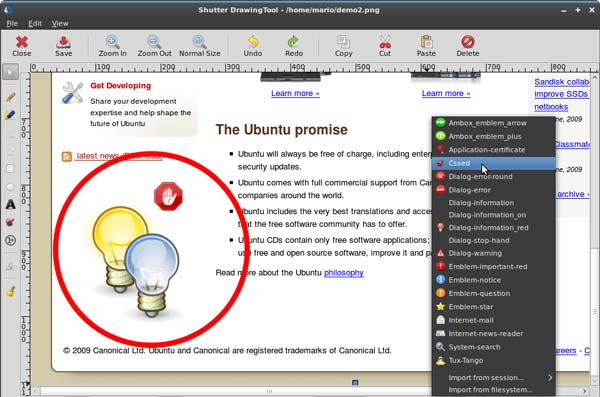
Top 3: ImageMagick
ImageMagick to coś więcej niż narzędzie do wycinania Linuksa, umożliwia także edycję, konwertowanie i wyświetlanie wektorowych plików graficznych w ponad 200 formatach graficznych. Przypomina bardziej edytor obrazów, który obsługuje przechwytywanie ekranu.
Plusy
Przechwyć cały ekran, aktywne okno lub wybraną część.
Zapewnij obfite umiejętności dzięki bogatemu zestawowi poleceń.
Łatwe renderowanie obrazu za pomocą natywnego GUI X-window.
Cons
Trudne do zarządzania narzędziem do wycinania za pomocą linii poleceń.
Załóż nieliniowe sRGB dla obrazów bez profilu
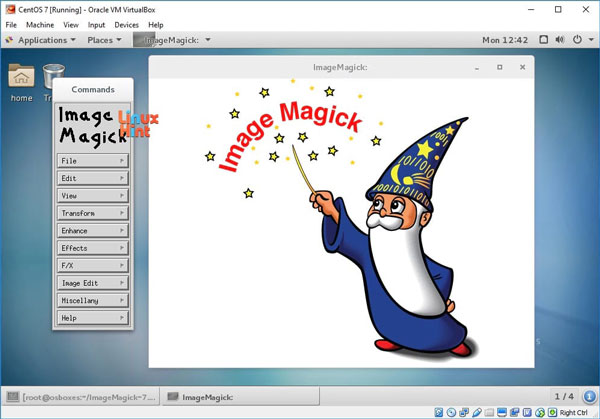
Top 4: GMIP
GMIP to wszechstronny i open-source edytor obrazów Linux, który możesz zmieniać rozmiar, retuszować i edytować zdjęcia. Oczywiście możesz użyć programu jako narzędzia do wycinania Linuksa do robienia migawek za pomocą kliknięć.
Plusy
Zrób zrzuty ekranu całego okna lub wybranego obszaru.
Zapewnij funkcje edycji, aby skalować, dodawać filtry, poprawiać kolor itp.
Rozwiń więcej innych funkcji do robienia zrzutów ekranu w systemie Linux.
Cons
Trudne do zarządzania warstwami i typografią dla początkujących.
Zapewnij ograniczone funkcje do robienia migawek lub nagrań.
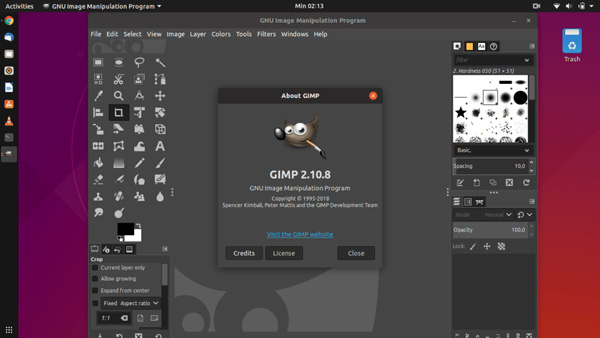
Top 5: Scrot
Scrot to lekkie i wydajne narzędzie do przechwytywania ekranu w systemie Linux do robienia zrzutów ekranu pulpitu, terminala lub określonego okna. Umożliwia dodawanie tekstu, linii, strzałek i rysunku do zrzutu ekranu.
Plusy
Pozwalają wygenerować miniaturę zrzutu ekranu.
Łatwe wykonywanie różnych operacji na zapisanych migawkach.
Wyświetl odliczanie podczas korzystania z opcji opóźnienia przy wycinaniu.
Cons
Zapewnij ograniczone funkcje do robienia migawek w systemie Linux
Musisz sprawdzić samouczek dotyczący wycinania lub edytowania.
Top 6: Gnom
Przechwytywanie ekranu gnoma jest domyślnym narzędziem do wycinania dla Linux Gnome. Jest to prosta aplikacja z graficznym interfejsem użytkownika, która umożliwia wykonanie zrzutu ekranu całego ekranu lub jego części, jak chcesz.
Plusy
Rób zdjęcia, nagrywaj dźwięk i nagrywaj wideo z ekranu.
Ustaw szybkość transmisji, format kodowania lub dowolne inne ustawienie.
Zapewnij serię zestawów narzędzi do rejestrowania i edytowania zdjęć.
Cons
Nie można edytować ani udostępniać przechwyconego obrazu za pomocą tego narzędzia.
Kompatybilny tylko z ograniczonym systemem operacyjnym Linux.
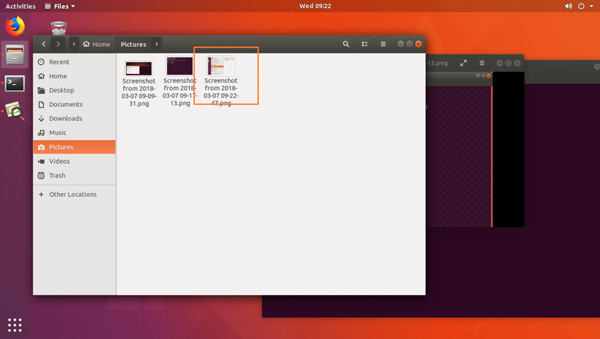
Top 7: spektakl
Spektakl to kolejne niezwykle proste narzędzie do zrzutów ekranu systemu Linux, które obsługuje przechwytywanie dowolnego obszaru ekranu. Przechwycone obrazy można zapisać i wysłać do innych aplikacji w celu manipulacji.
Plusy
Zawiera podstawowe narzędzia do edycji migawek.
Zapewnij opcję opóźnienia przechwytywania zrzutów ekranu.
Ukryj kursor myszy na zrzucie ekranu.
Cons
Brak podstawowych opcji edycji i udostępniania.
Jest dość minimalny bez narzędzi do adnotacji.
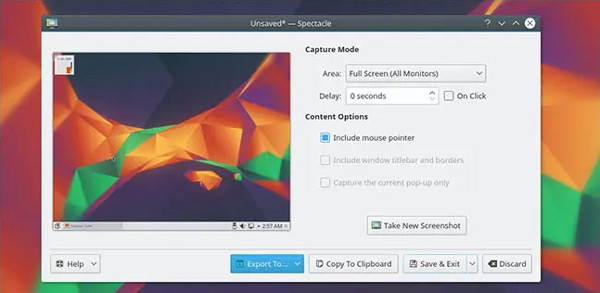
Dodatkowe wskazówki: najlepsze narzędzie do wycinania dla Windows / Mac
Jakie jest najlepsze narzędzie do wycinania dla Windows i Mac, takie jak robienie zrzutów ekranu z Discord? Gdy musisz zrobić zrzuty ekranu, dodać adnotację, zastosować nagrywanie według harmonogramu i nie tylko, AnyRec Screen Recorder to wszechstronny sposób na przechwytywanie żądanych plików. Co więcej, możesz także dostosować format zdjęcia i jakość pliku, dostosować obszar przechwytywania, zastosować odliczanie opóźnienia i łatwo zarządzać zrzutem ekranu.

Przechwytuj zrzuty ekranu dla pełnego ekranu, aktywnego okna, dostosuj ramkę itp.
Łatwo dostosuj jakość zdjęć, format zdjęć i inne parametry.
Zapewnij narzędzia do edycji i funkcje adnotacji, aby dopracować migawki.
Zarządzaj zrzutami ekranu, zapisuj na dysku lokalnym i udostępniaj je innym.
100% bezpieczne
100% bezpieczne
Często zadawane pytania dotyczące narzędzi do wycinania w systemie Linux
-
Gdzie jest zapisany zrzut ekranu w Linuksie?
Przechwycone migawki są automatycznie zapisywane w folderze Obrazy w Twoim folderze domowym pod nazwą pliku zaczynającą się od Zrzut ekranu. Jeśli nie masz folderu Obrazy, obrazy zostaną zapisane w folderze domowym lub na pulpicie.
-
Jak zainstalować narzędzia do wycinania dla Linuksa?
Kiedy musisz zainstalować narzędzie do wycinania Linuksa, możesz wprowadzić następujący kod w oknie terminala: sudo add-apt-repository [miejsce docelowe]/[program] aktualizacja sudo apt sudo apt install [program]
-
Jak zrobić zrzut ekranu w wysokiej jakości w systemie Linux?
Aby zrobić zrzut ekranu w systemie Linux, możesz sprawdzić, czy Linux Snipping
Wniosek
Wymieniliśmy kilka narzędzi do wycinania w systemie Linux, które możesz zdobyć na codzienne potrzeby przechwytywania ekranu. Możesz wybrać żądaną aplikację do wycinania zgodnie ze swoimi preferencjami. Jeśli potrzebujesz znaleźć najlepsze narzędzie do wycinania dla Windows i Mac, AnyRec Screen Recorder jest zawsze zalecanym narzędziem do wycinania, którego nie powinieneś przegapić.
